马上注册,结交更多好友,享用更多功能,让你轻松玩转社区。
您需要 登录 才可以下载或查看,没有帐号?注册
x
1. 新建一个宽为150象素,高为100像素的文件,背景色任意。
2. 选中工具面板中的矩形工具,在编辑区画一个矩形。

3. 选择工具面板矢量部分的“刀子工具”,并且按住Shift键,把矩形右上角的边框进行切割。
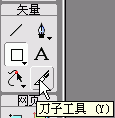
4.切割后的图片:
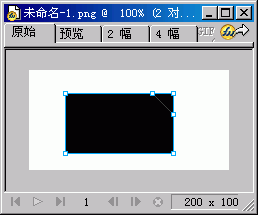
5.点选“工具”面板中的“部分选定”工具。
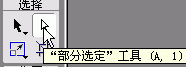
6.选择顶点。

7.按键盘上的DEL键删除。
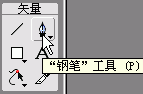
8.继续把左角变成缺角。选择“工具”面板矢量部分的“钢笔”工具。
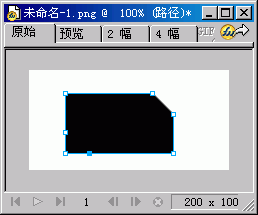
9.在左下角的两个边框等距离各单击一下。
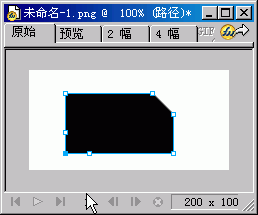
10.使用“部分”选定工具选择左下角的顶点。
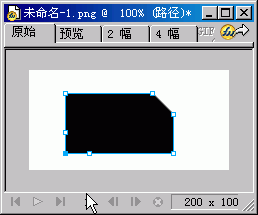
11.按键盘上的DEL,删除左下角顶点后如图。
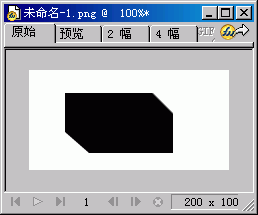
|